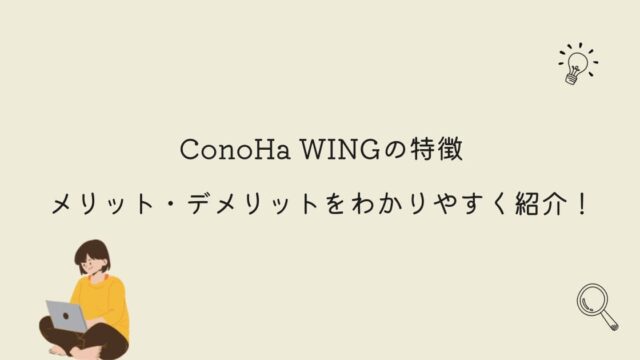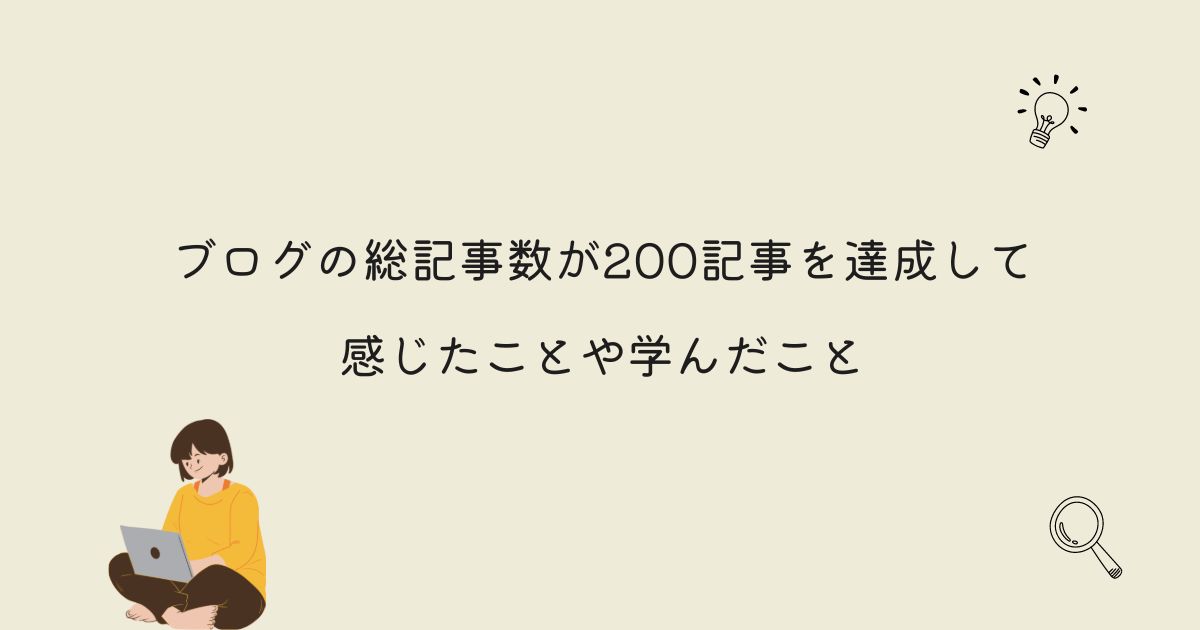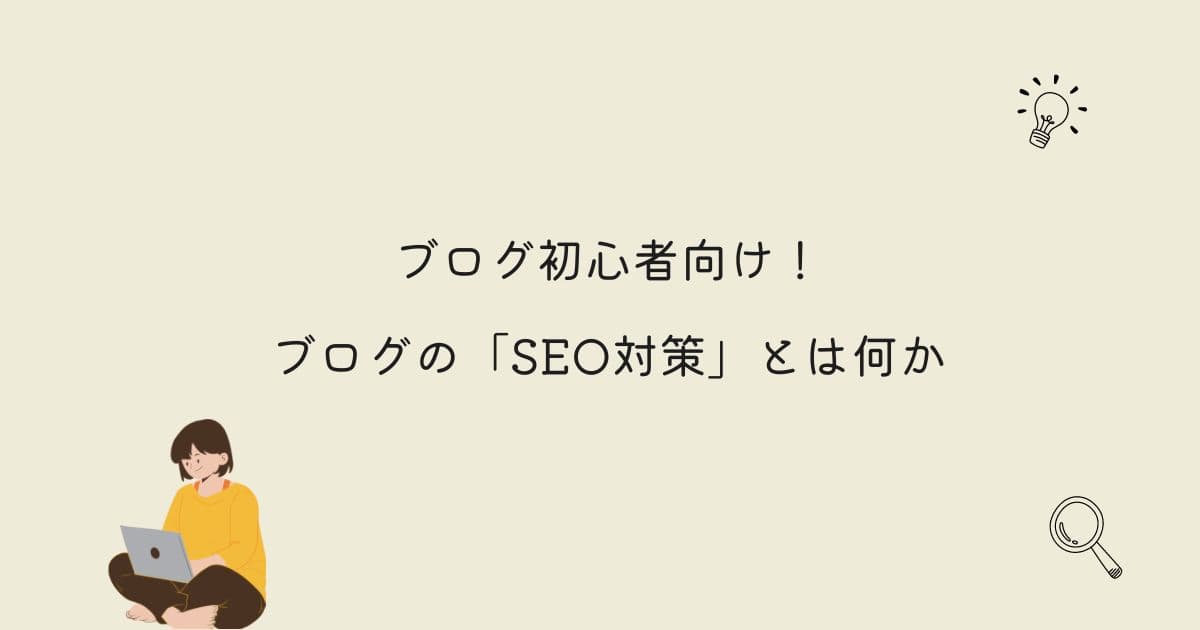【ワンランク上の記事】文字の装飾をして見やすい記事を作る

- 文字の装飾はどうすればいいの?
- 文字の装飾はなにがある?
など、ブログ記事を書くときに、気になっているかと思います。
結論からいうと、文字の装飾はあったほうが良いです。
なぜなら、読者が見やすい記事になるからです。
この記事では文字の装飾をして見やすい記事について紹介します。
- 読者にとって見やすい記事とは
- 見出しを活用する
- 文字の装飾をする
- 画像を作成する
\キャンペーン中にお得に始めよう!/
ConoHa WINGは初心者の人でも、わかりやすくブログを始めることができます。
当サイトもCooHa WINGを利用してブログを運営しています。


読者にとって見やすい記事とは
読者にとって見やすい記事とは「直感的にわかる」記事です。
直感的にわかるってなんだ?
記事を見て、スラスラ読める記事ですね。
逆に、読みづらい記事は「文字だけ」の記事となります。
勉強の教科書を思い出したらわかると思います。
教科書は文章が多くて、読むのが大変ですよね。
教科書のような文章にならないように気を付けましょう。
では、どのような文章にすればよいのかは以下の通りです。
見出しを活用する
記事を作るときには、まず始めに、見出しを活用しましょう。
見出しを使うときには、「h2、h3、h4」を使います。
h1の見出しは使わないの?
h1はタイトルなので、基本的にはh2の見出しを使いましょう!
- h2=大見出し
- h3=中見出し
- h4=小見出し
イメージとしては、h2の中にh3があり、h3の中にh4があります。
まずは、h2の大見出しで記事の全体図を決めましょう。
文字の装飾をする
文章を書いた後には、見やすいように「文字の装飾」を行うと良いです。
文字の装飾ってなにをすればいいの?
よく見られるのが、赤文字やマーカー線をすることですね。
この記事を読んでいるとわかると思いますが、赤文字が使われていますよね。
これは、文字の装飾となります。
記事はすべての文章を読んでくれるとは限りません。
読者は飛ばし読みで記事を見るので、赤文字があれば視覚的にわかります。
文字の装飾は、読者が読みやすいために行います。
赤文字やマーカー線
赤文字やマーカー線はよく見かけますよね。
強調したい部分を赤文字やマーカー線を使いましょう。
教科書では大事なところが太文字になっているよね。
ですね。見やすい記事には、赤文字やマーカー線が良く使われています。
ただし、注意してほしいのが、すべてに赤文字やマーカー線を使わないことです。
赤文字やマーカー線が多いと、どこが大事なのかわからなくなってしまいます。
文字を大きくする
読んでほしい部分の文字を大きくしてみましょう。
文字の大きくするタイミングは人それぞれなので、自分に合ったタイミングで文字を大きくしてみるのが良いです。
この文章は大事ですよ!
もう一度言います。この文章は大事ですよ!
みたいな感じで使えますね。
リストやボタンを活用
リストやボタンはぜひとも活用しましょう。
- リストを活用
- ボタンを使う
リストは、まとめや話の区切りで活用ができます。
読者がスライドして読んでいてもリストがあれば、一度止まって読んでくれることが多いです。
リストに書く文章は簡潔にまとめましょう。
ボタンは、別のサイトに移行させたいときに活躍します。
今回は、お試しなので、文字の装飾まで戻るようにしています。
ボタンの文章は「○○の公式サイトはこちら」や「○○を見る!」など自分で変えることができます。
アイコンボックスを使う
アイコンボックスは手軽に使えます。
アイコンボックスを使うと以下のようになります。
など、大事な文章を書くときに使うと良いです。
アイコンボックスは、自分が使っているWordPressテーマによってあるかどうか変わります。
自分はJIN:RとSWELLのWordPressテーマを使っていますが、両方ともアイコンボックスがあります。
もしも、使っているWordPressテーマにアイコンボックスがない場合は、WordPressテーマの移行も視野に入れましょう。


吹き出しを使う
文章のなかに、吹き出しを使うことで、文章に余白がうまれます。
このように吹き出しを使うと良いよね。
はい!読者の休む時間になりますね。
吹き出しを使うと、一気にオリジナルの文章になります。
これまで、吹き出しを使ったことがない人は使ってみましょう。
僕は、アイコンは、「ココナラ」で書いてもらいました。
ステップ機能を使う
ステップ機能(タイムライン)を使ってわかりやすく説明することができます。
など、このようにSTEPを踏んで読者にわかりやすく伝えることができます。
登録方法や解約方法、取り扱い説明などに活用ができますね。
画像を作成する
記事内に画像を使うと見やすくなります。
画像があると、見やすいよね。
はい!文章では伝わらないことをすぐに伝えることができます。
とくに、商品レビューに関する記事では画像を使いましょう。
商品の紹介では文章で説明するよりも、画像をたくさん使って説明したほうが、読者がわかりやすいです。
文章では伝えにくいなと感じたら、画像を使いましょう。
画像を編集するには、「Canva」がおすすめです。
Canvaは無料で使えるので、多くのブロガーから愛用されています。
僕も画像を作成するときには、Canvaを使用しています!

さいごに
今回は、文字の装飾をして見やすい記事についてお話しました。
ブログ記事を書くときには、文字の装飾をして見やすい記事にしましょう。
また、文字の装飾に力が入って、記事の内容をおろそかにしないように気を付けてください。


\キャンペーン中にお得に始めよう!/
ConoHa WINGは初心者の人でも、わかりやすくブログを始めることができます。
当サイトもCooHa WINGを利用してブログを運営しています。